содержание .. 20 21 22 23 ..
КОМПАС-3D V8. Руководство администратора - часть 22
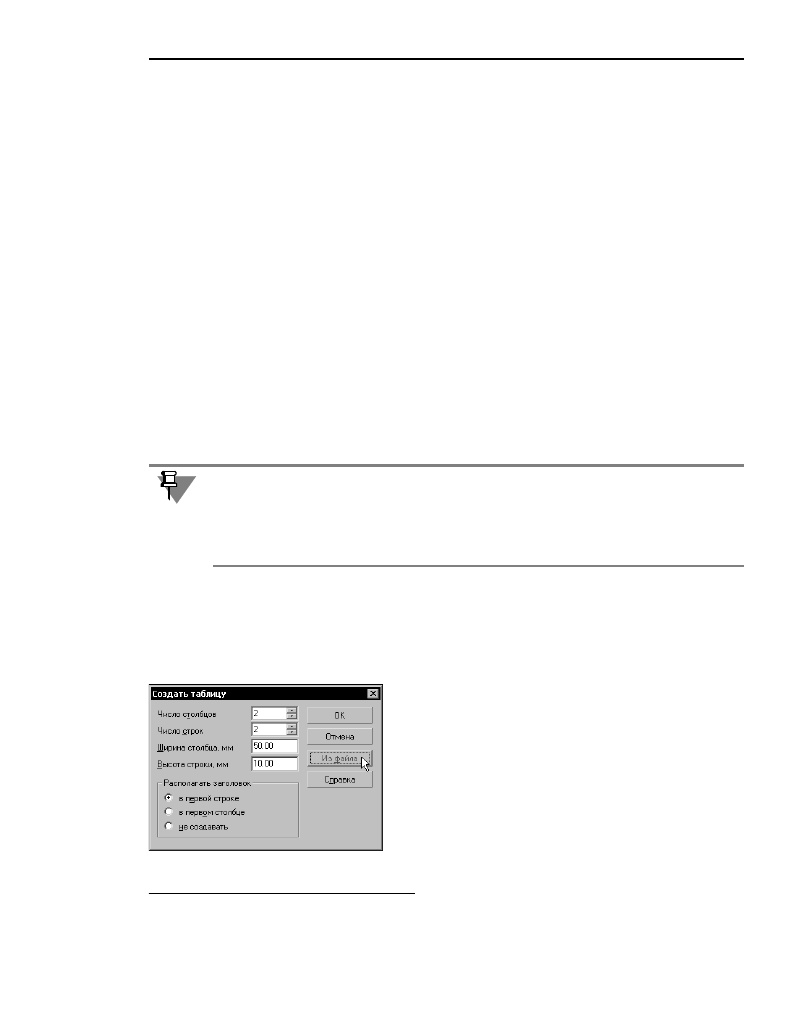
95
Глава 9. Основная надпись и оформление документов
5. Нажмите кнопку
Добавить для перехода к созданию первой таблицы основной надписи.
6. Создайте и настройте первую таблицу основной надписи (см. разделы 9.2.1, 9.2.2).
7. Сохраните созданную таблицу и закройте ее окно.
Система вернется к диалогу создания основной надписи.
Наименование вновь созданной таблицы (оно отображается в одноименном поле диало!
га создания основной надписи) — «БЕЗ ИМЕНИ».
8. Введите в поле
Наименование таблицы название, соответствующее назначению таб!
лицы.
9. В диалоге создания основной надписи настройте положение созданной таблицы на лис!
те (см. раздел 9.2.3 на с. 101).
10. Если созданную таблицу нужно использовать для ввода объектов спецификации, вклю!
чите опцию
Использовать для спецификаций
1
.
11. Добавьте в основную надпись необходимое количество таблиц и настройте их размеще!
ние, повторив пункты 5–7 нужное количество раз.
12. Закройте диалог создания основной надписи.
Система вернется к диалогу работы с основными надписями. В списке основных надпи!
сей текущей библиотеки появится имя созданной вами основной надписи.
13. Закройте диалог работы с основными надписями.
9.2.1.
Общие приемы настройки таблиц
Предварительная настройка новой таблицы основной надписи, как и обычной таблицы,
производится в диалоге создания новой таблицы (рис. 9.3). Он появляется на экране
после нажатия кнопки
Добавить... диалога создания основной надписи (рис. 9.2).
Если таблица для основной надписи была заранее под!
готовлена (см раздел 9.3.1 на с. 102), нажмите кнопку
Из файла и откройте нужный файл таблицы или фраг!
мента.
Если готовой таблицы нет, задайте в диалоге ее пара!
метры и нажмите кнопку
ОК.
Система перейдет в режим редактирования таблицы: на
экране появится новое окно, содержащее таблицу с за!
данными параметрами. Главное меню, Компактная па!
нель и Панель свойств в этом режиме будут содержать
команды для работы с таблицами.
1. Разработка стилей спецификаций рассматривается в руководстве по использованию модуля про!
ектирования спецификаций.
Предполагается, что пользователь, приступающий к разработке таблиц основной надпи!
си, достаточно хорошо владеет приемами работы с таблицами в документах КОМПАС!
3D V8. Поэтому в разделе 9.2.1 рассматриваются не все возможности работы с таблица!
ми, а только те, использование которых в данном случае имеет специфический характер
или особым образом влияет на таблицу основной надписи.
Рис. 9.3. Диалог создания новой таблицы